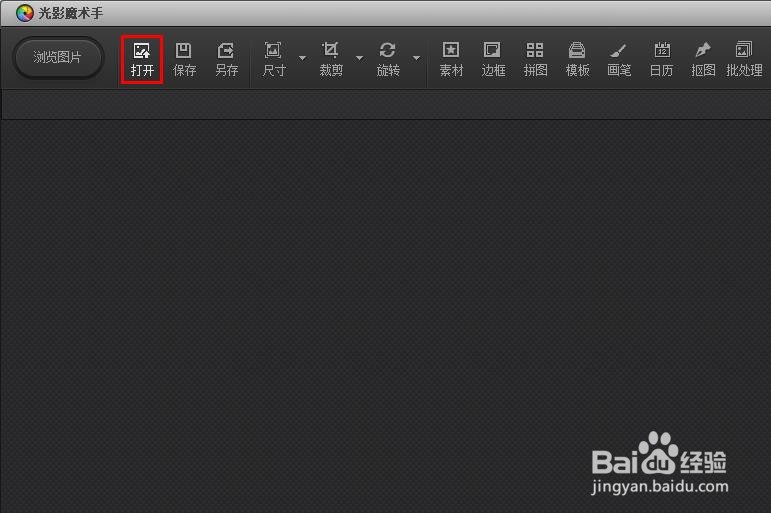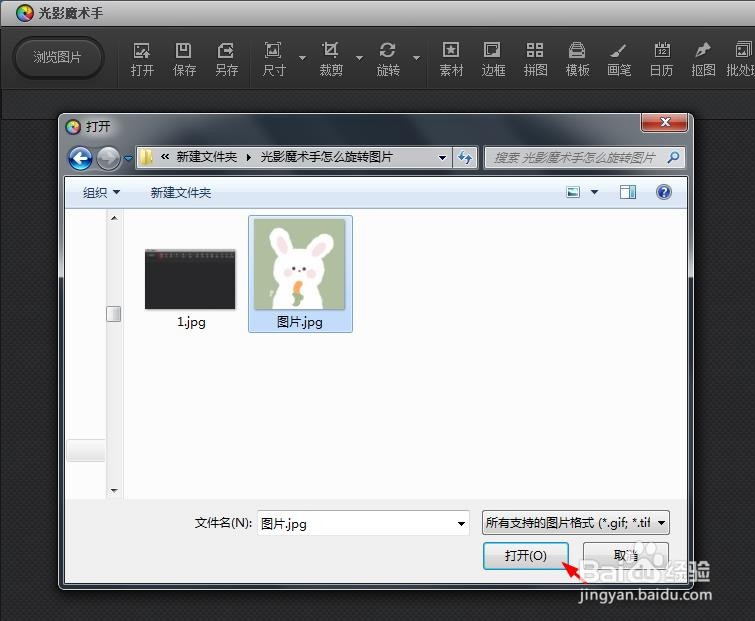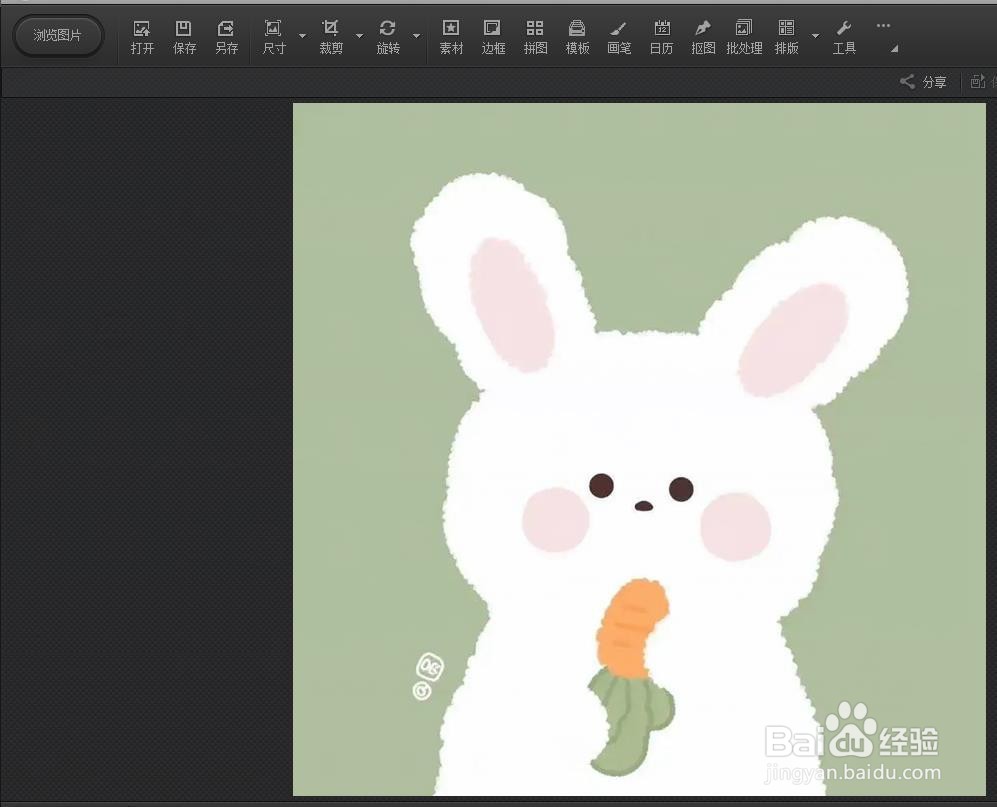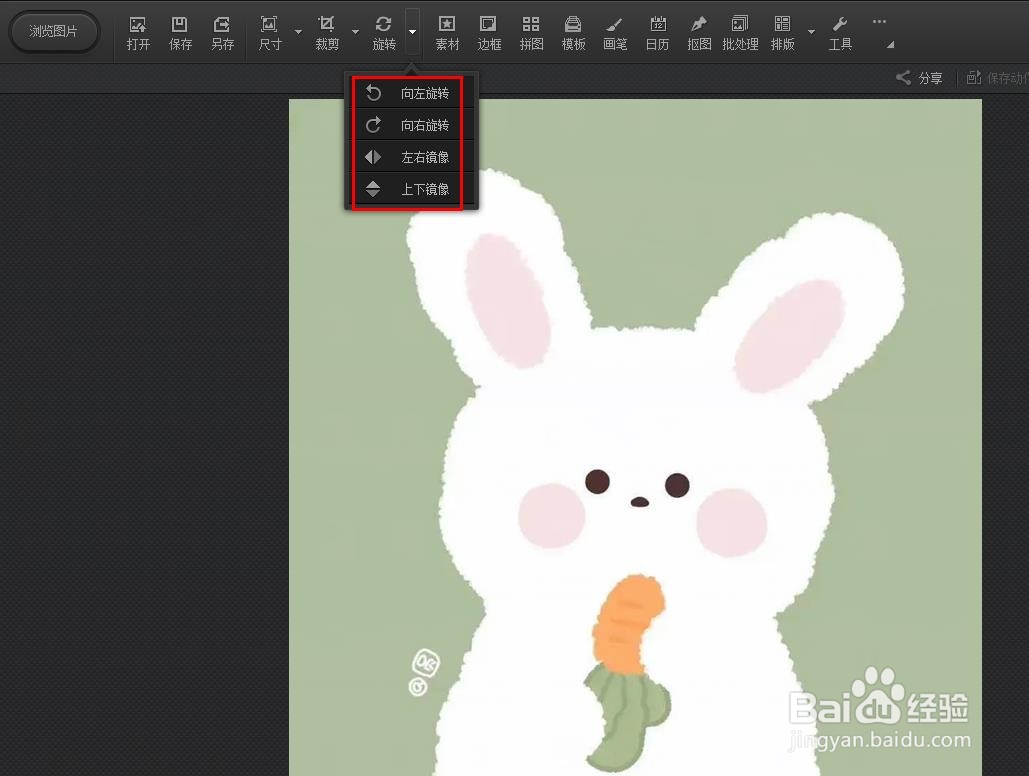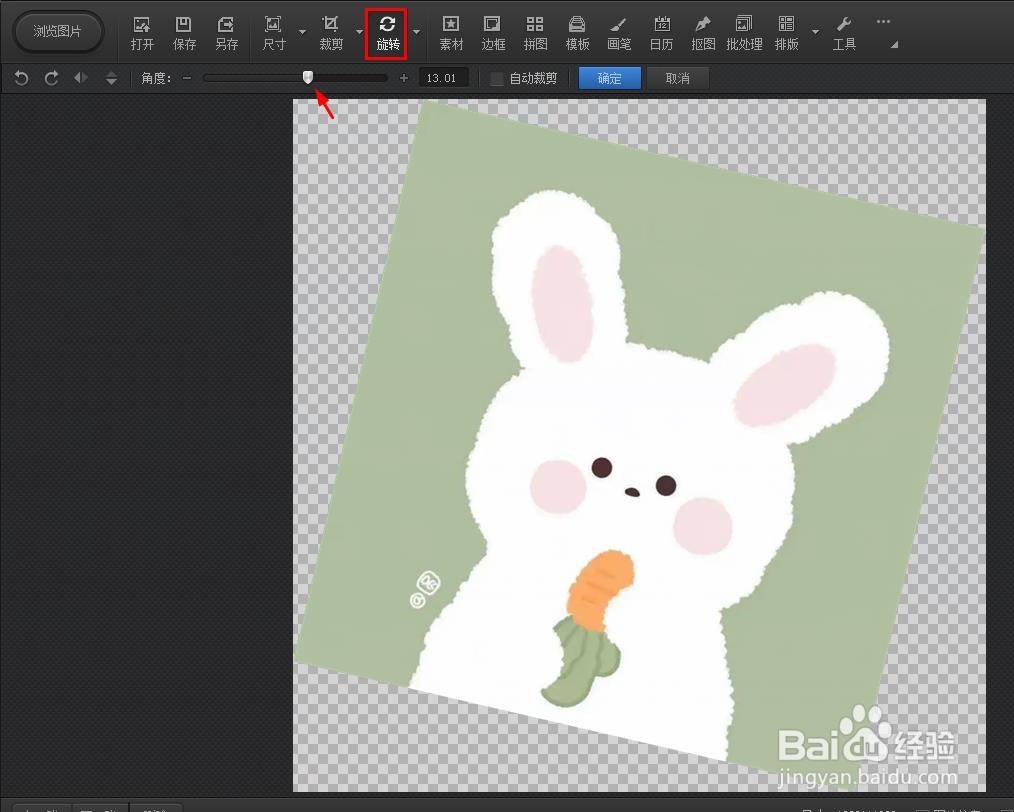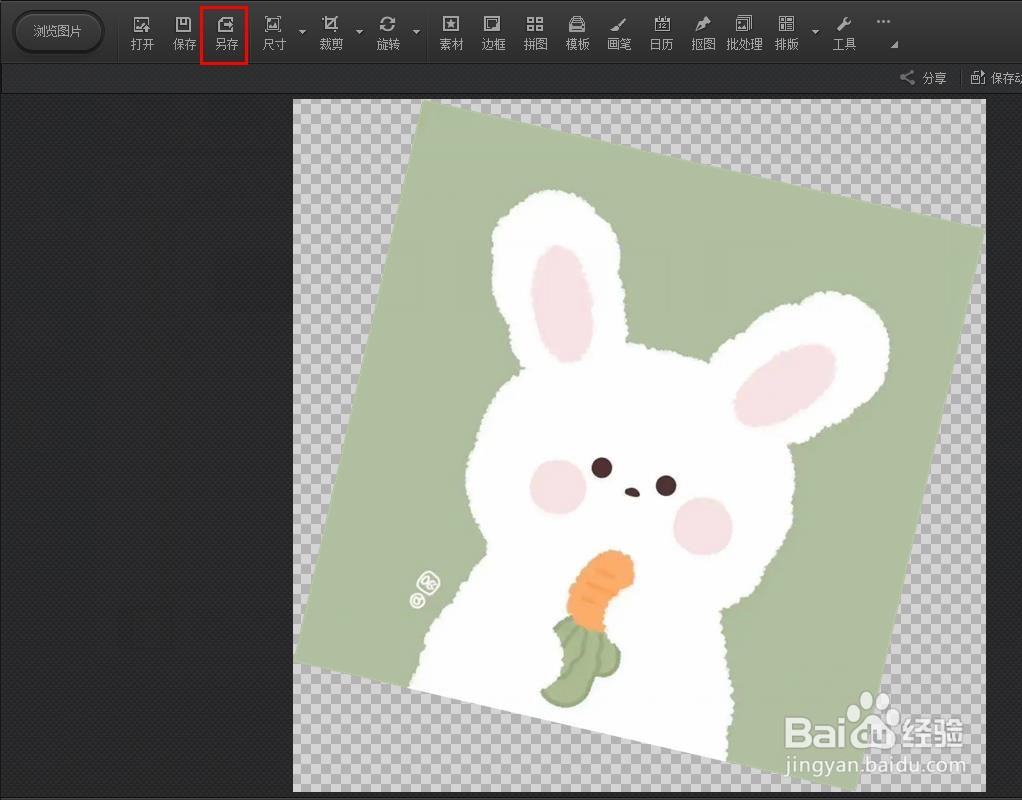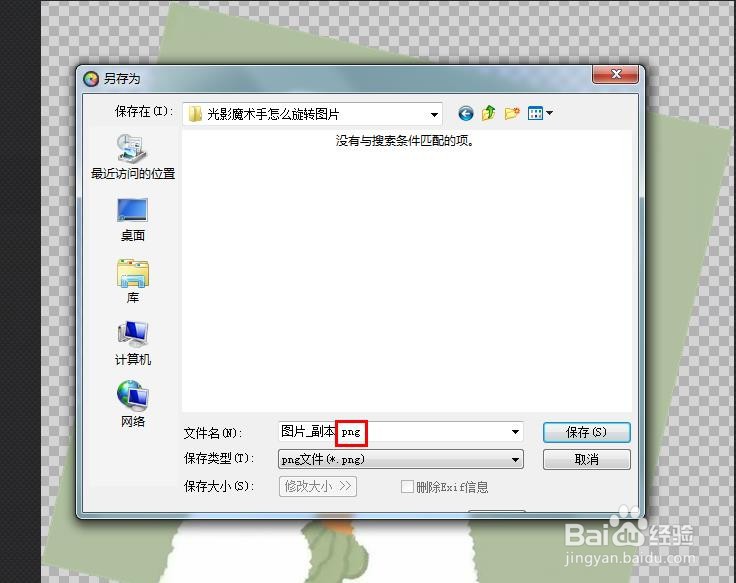光影魔术手怎么旋转图片
我们在光影魔术手软件中,可以随意旋转图片的角度,那么光影魔术手怎么旋转角度呢?下面就来介绍一下光影魔术手旋转角度的方法,希望对你有所帮助。
工具/原料
联想Y460
Windows7
光影魔术手7.1.6
光影魔术手怎么旋转图片
1、第一步:在光影魔术手软件菜单栏中,选择“打开”。
2、第二步:在弹出的对话框中,打开一张需要旋转角度的图片。
3、第三步:在菜单栏“旋转”下拉选项中,选择图片要旋转的方向。
4、第四步:直接单击“旋转”,可以将图片旋转任意角度,旋转完成后,单击“确定”按钮。
5、第五步:在上方菜单栏中,选择“另存”。
6、第六步:选择旋转图片要保存的位置,图片格式选择png,单击“保存”按钮,完成操作。
声明:本网站引用、摘录或转载内容仅供网站访问者交流或参考,不代表本站立场,如存在版权或非法内容,请联系站长删除,联系邮箱:site.kefu@qq.com。
阅读量:61
阅读量:69
阅读量:73
阅读量:91
阅读量:54